Tutorial Coreldraw Pemula Dari Nol
Anda yang masih pemula dalam menggunakan aplikasi CorelDraw, pastinya sering mencari tutorial yang bisa memberikan Anda pelajaran mengenai cara memakai CorelDraw.
Artikel kali ini khusus akan membahas mengenai hal tersebut. Namun pada artikel ini, saya lebih fokus mengajar Anda untuk belajar memakai CorelDraw dalam pengenalan tool dan belajar mendesain. Harapan saya setelah Anda membaca artikel ini, nantinya sudah bisa membuat jenis desain menggunakan CorelDraw.
Perlu Anda tahu, CorelDraw adalah salah satu aplikasi desain yang sudah dikenal banyak orang dan sering dipakai dalam dunia kerja maupun pendidikan. Itulah kenapa banyak orang ingin belajar CorelDraw.
Maka dari itu, silakan simak tutorial yang saya berikan dan semoga bermanfaat.
Tutorial Coreldraw Pemula Dari Nol
Hal pertama yang harus Anda ketahui dalam belajar CorelDraw adalah tampilan lembar kerja aplikasinya. Perhatikan gambar dibawah ini.
Pada gambar di atas terdapat berbagai macam tool yang nantinya akan dipakai bekerja, untuk fungsinya sebagai berikut:
Title Bar
Title Bar berfungsi untuk menampilkan informasi berupa nama dokumen yang sedang dikerjakan.
Menu Bar
Menu Bar pada CorelDraw berfungsi untuk menampilkan daftar menu utama yang bisa dipakai untuk mengatur tampilan CorelDraw dan memberikan efek pada gambar maupun objek yang akan di edit.
Tool Bar
Tool Bar berfungsi untuk membantu Anda menyimpan file yang dikerjakan dengan cepat dan mudah, selain itu dapat mempermudah Anda membatalkan perintah yang telah dikerjakan (Undo) dan mengulang sesuatu yang telah dibatalkan (Redo).
Property Bar
Property Bar berfungsi menampilkan tool yang dapat membantu Anda bekerja, seperti mengatur ukuran kertas, jenis kertas dan bisa membantu membuka lembaran kerja baru.
Color Palette
Color Palette berfungsi menampilkan berbagai macam warna yang bisa digunakan untuk mendesain.
Docker
Docker merupakan kumpulan perintah yang ada di sebelah kanan yang dekat dari Color Palette, fungsi Docker adalah untuk menampilkan perintah tertentu saja seperti Object Manager, Object Properties dan sebagainya.
Toolbox
Tolbox berfungsi menampilkan kumpulan tool yang memiliki fungsi berbeda dan bisa dipakai untuk bekerja, jika ingin mengetahui setiap fungsi toolnya saya sudah membuatkan artikel khusus, silakan cek artikel Fungsi Toolbox Pada Coreldraw.
Cara Memulai Coreldraw X7
- Untuk cara memulai CorelDraw X7 adalah menginstal terlebih dahulu aplikasinya, kemudian menjalankan aplikasi CorelDraw yang sudah terinstal pada laptop maupun komputer.
- Untuk langkah awal memulai CorelDraw adalah membuka aplikasinya yang sudah terinstal dengan cara memilih icon aplikasi CorelDraw di dekstop. Silakan klik kiri 2 kali supaya bisa menjalankan aplikasinya.
- Kegunaan CorelDraw X7 adalah untuk dipakai membuat berbagai macam desain vector yang terdiri dari pamlet, brosur, spanduk dan sebagainya.
Yang bisa dilakukan oleh aplikasi CorelDraw sebagai berikut:
- Mengedit Foto
- Membuat desain media promosi
- Membuat Ilustrasi dan seni
- Belajar menggambar vector
Contoh Desain Coreldraw dan Cara Membuatnya
- Langkah pertama silakan buka aplikasi CorelDraw
- Kemudian silakan pilih Rectangle Tool, yang akan digunakan untuk membuat ID Card
- Jangan lupa atur unit ukuran yang akan digunakan, disini saya memakai centimeter.
- Pilih lagi rectangle tool untuk membuat desain ID Card kemudian klik kanan lalu pilih Convert To Curves agar bisa di tarik sisinya.
- Gunakan Shape Tool untuk menarik sudut objek shape
- Kemudian berikan warna
- Ulangi lagi untuk desain yang lainnya.
- Untuk mengatur supaya objek baru bisa dibawah objek lama, silakan klik kanan objek yang kecil kemudian pilih Order > Back On (Ctrl + Pgdn)
- Pilih Polygon Tool untuk membuat objek Polygon
- Untuk memasukkan foto ke polygon, klik kanan dan tahan foto lalu drag kedalam objek polygon > Power Clip Inside.
- Silakan atur foto yang sudah masuk dengan memilih Select Power Clip Contents.
- Untuk menampilkan garis luar polygon, Anda bisa memakai Polygon Tool kemudian memberikan warna lalu menimpa objek tersebut dibawah foto.
- Silakan masukkan nama dan data lainnya kedalam Id Card.




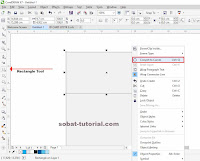







Post a Comment for "Tutorial Coreldraw Pemula Dari Nol"